如何在 WordPress 中添加双按钮(分步指南)
已发表: 2023-07-06在 Web 开发领域,WordPress 仍然是最好、最常用的 CMS 之一,为数百万网站和博客提供支持。 增强用户体验的关键方面之一是提供清晰且有吸引力的号召性用语按钮。 在添加 CTA 时,双按钮起着重要作用。
它通过提供不同的路径和操作为您的网站提供多种机会。 无论它提供多少机会,添加双按钮对于没有高级自定义和编码技能的初学者来说可能会令人望而生畏。
不要害怕! 在本分步教程中,我们将引导您完成如何在 WordPress 中添加双按钮的完整过程。 因此,无需进一步讨论,让我们深入了解教程......
WordPress 中的双按钮是什么?
双按钮表示并排的两个按钮,您可以在其中启用一个按钮,同时禁用另一个按钮。
WordPress 中的这个双按钮可让您向按钮添加多个选项,以提高受众参与度和转化率。
为什么需要双按钮?
双按钮的诞生是为了通过一个按钮提供多个选项。 事实证明,这是一种富有成效的推动转化的策略。
以下是向您的网站添加双按钮的一些主要好处:
- 您可以为目标受众提供替代选择。
- 由于使用这个双按钮,决策变得更加容易,因为您的观众会找到两个选项。
- 该按钮提供了更多转换的可能性。
- 这些双按钮将使您的网站更具互动性。
- 它为您的受众提供了明确的转化方向。

在 WordPress 中添加双按钮的步骤
向您的网站添加双按钮是增强用户体验和功能的好方法。 可以通过两种方式添加此按钮。 使用 WordPress 插件或通过编码添加双按钮。 在这里,我们将展示一种用户友好的方法,需要零编码技能。

为此,您需要首先选择一个 WordPress 双按钮插件。 在这里,我们将使用ElementsKit ,这是一个一体化的Elementor插件,它有一个专用的双按钮小部件以及WordPress 中的帖子列表、 Twitter feed 、图像交换效果。 该插件允许您通过四个简单的步骤在 WordPress 中添加双按钮。 想知道怎么做吗?
查看在 WordPress 中添加双按钮的分步指南:
第 1 步:安装 WordPress 按钮插件。
首先,您必须安装一个插件,可以在 WordPress 中添加双按钮。 为此,请转到插件>> 添加新插件并搜索 ElementsKit 。
找到它后,点击立即安装按钮并在完成安装后激活它。
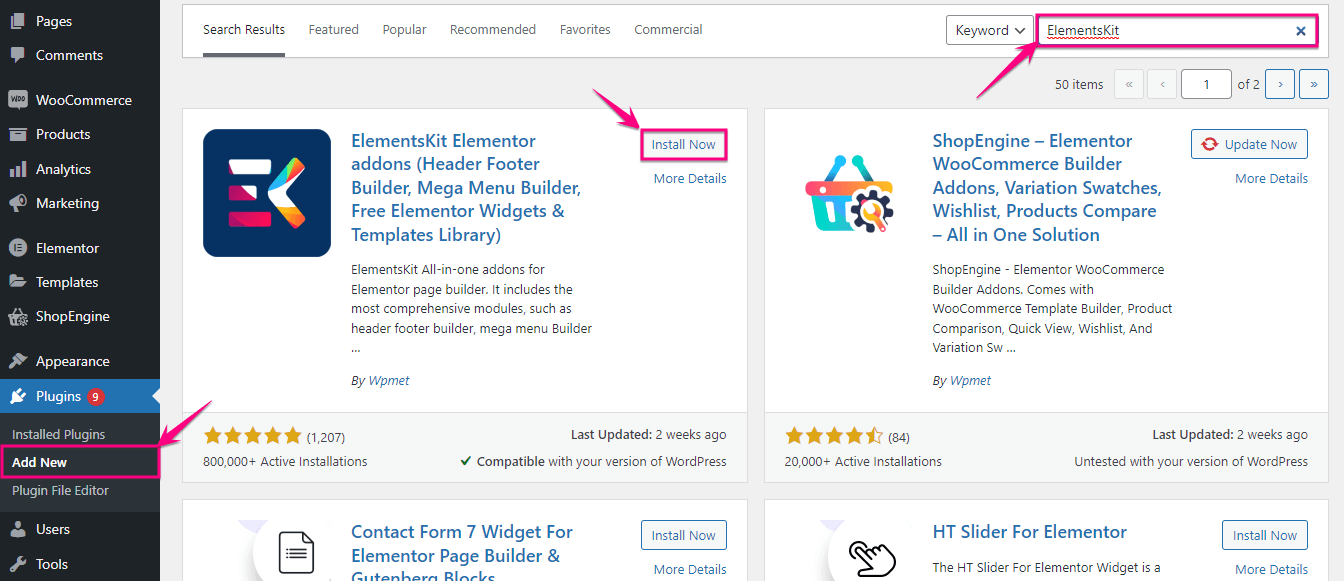
第 2 步:启用双按钮小部件。
安装 WordPress 按钮插件 ElementsKit 后,您必须启用双按钮小部件。 为此,请转至ElementsKit >> ElementsKit并单击“Widgets”选项卡。

在“小部件”选项卡中,您将找到“双按钮”小部件。 现在启用该小部件并点击“保存更改”按钮。
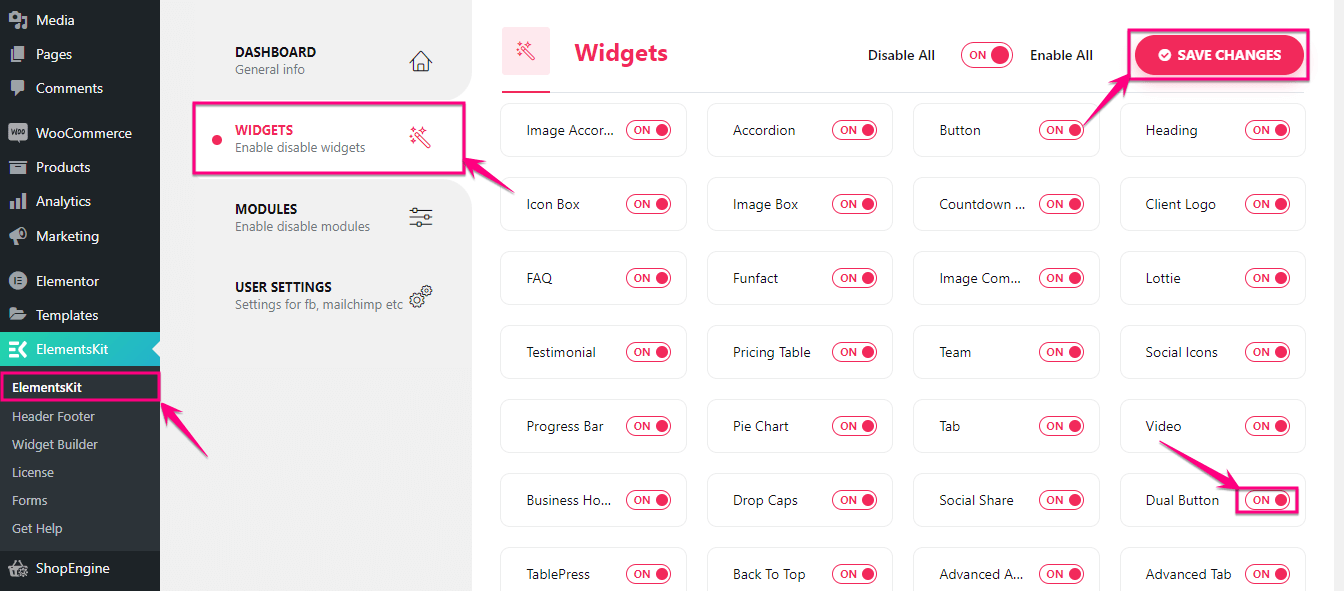
步骤 3:并排添加两个按钮。
在第三步中,您可以将双按钮添加到现有页面或新页面。 在这里,我们通过单击“页面”下的“添加新”选项将其添加到新页面。 现在,为新添加的页面指定标题,然后单击“使用 Elementor 编辑”按钮。
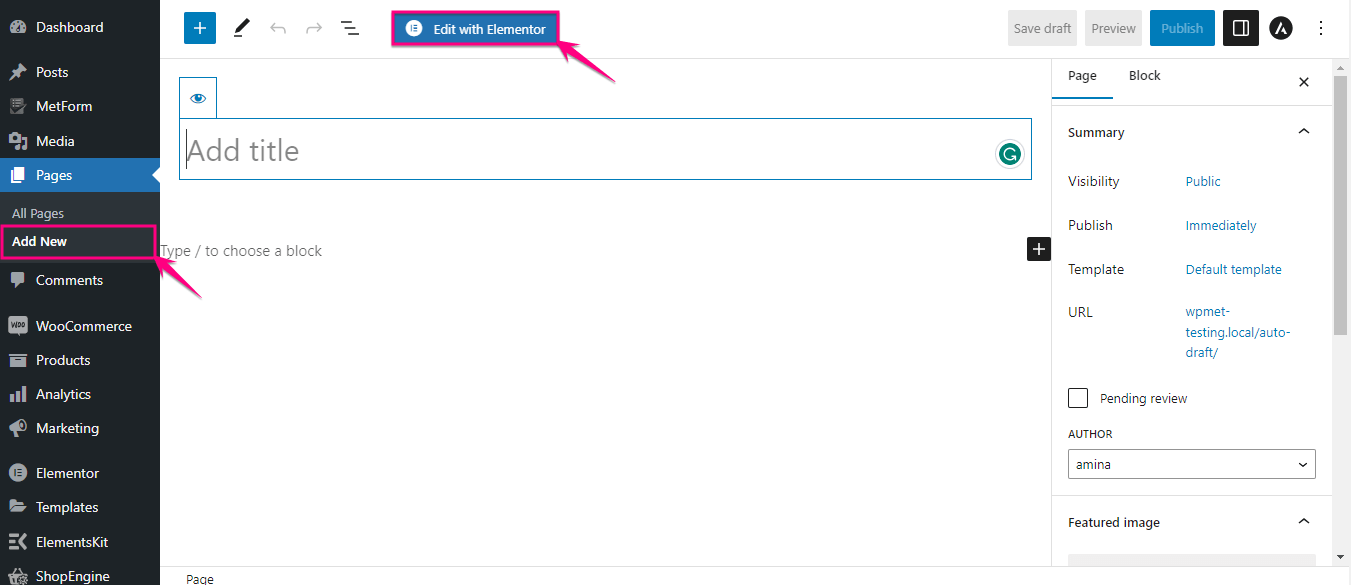
这会将您重定向到 Elementor 编辑器,您必须在搜索框中搜索双按钮。 写下小部件的名称后,您将看到带有 Ekit 图标的小部件。
在这里,您必须将小部件拖放到加号图标上。 拖放按钮后,将添加一个双按钮。
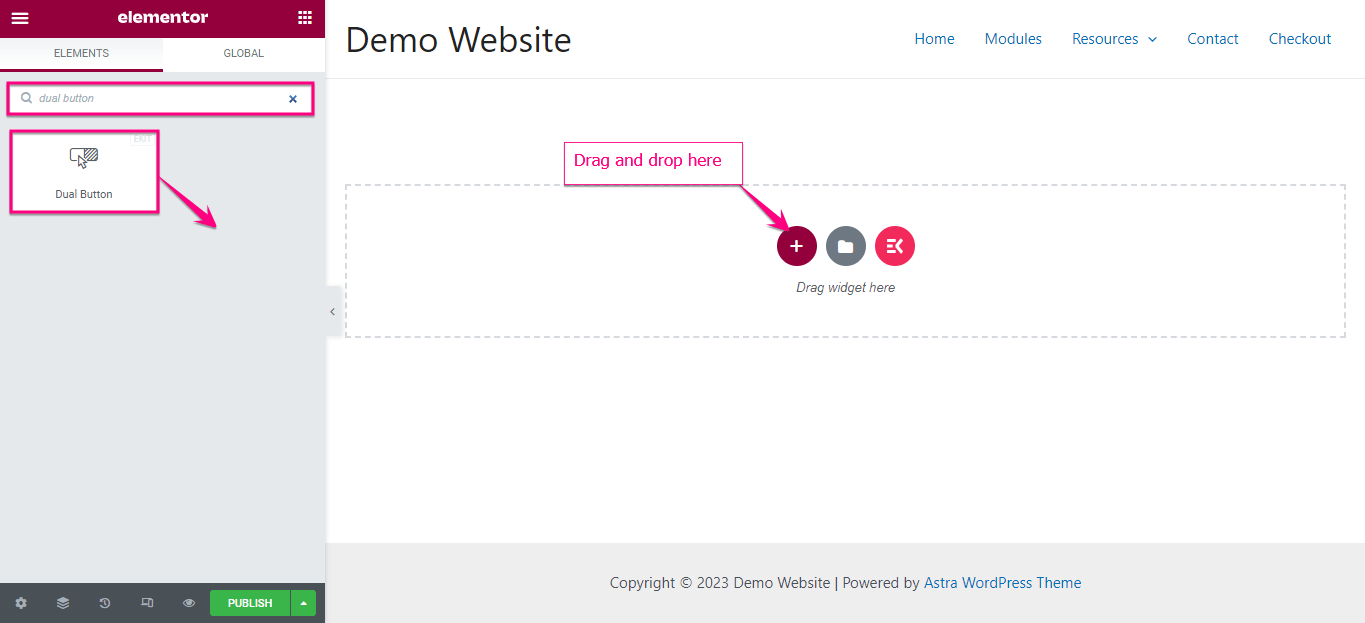
现在您必须自定义这个双按钮以使其更具吸引力。
在这里,您必须展开双按钮选项卡才能对以下区域进行调整:
- 中间文本:此选项允许您在两个按钮之间添加中间文本。
- 对齐:更改双按钮的对齐方式。
- 按钮宽度:从此处调整双按钮的宽度。
- 按钮间隙:决定两个按钮之间要保持多少间隙。
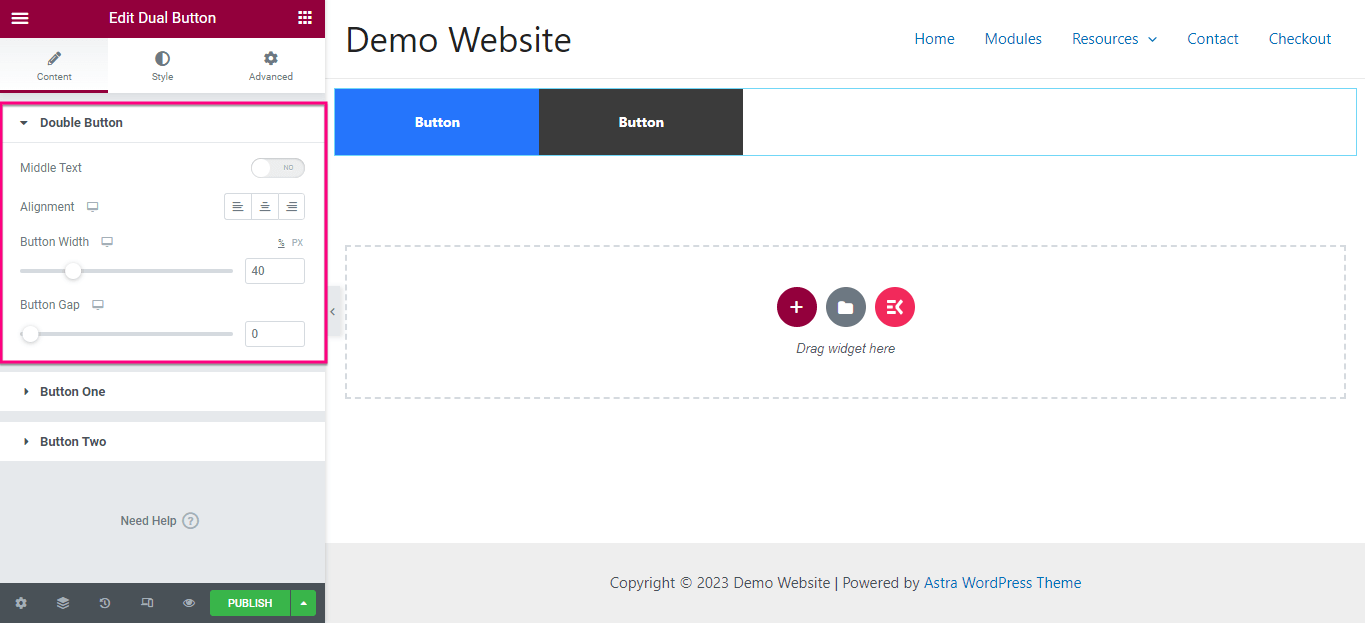
编辑双按钮后,分别编辑按钮一和按钮二。
对于按钮一,进行以下更改:
- 文本:为按钮一添加显示文本。
- 链接:通过将按钮一的链接复制粘贴到链接字段中来插入链接。
- 图标:添加将与按钮一起显示的图标。
- 图标位置:通过在文本之前和之后选择图标来调整图标位置。
- 图标间距:更改按钮文本和图标之间的间距。
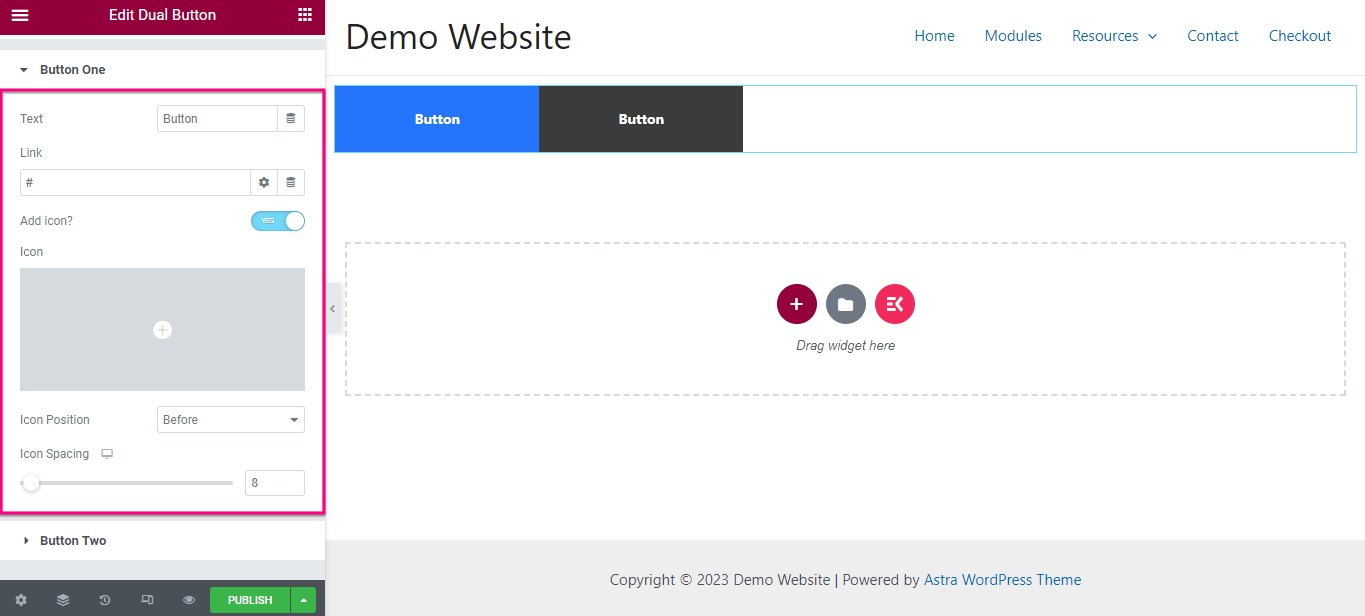
现在,就像上一步一样,调整按钮二的文本、链接、图标、图标位置和图标间距。 对内容选项卡进行更改后,转到样式选项卡。
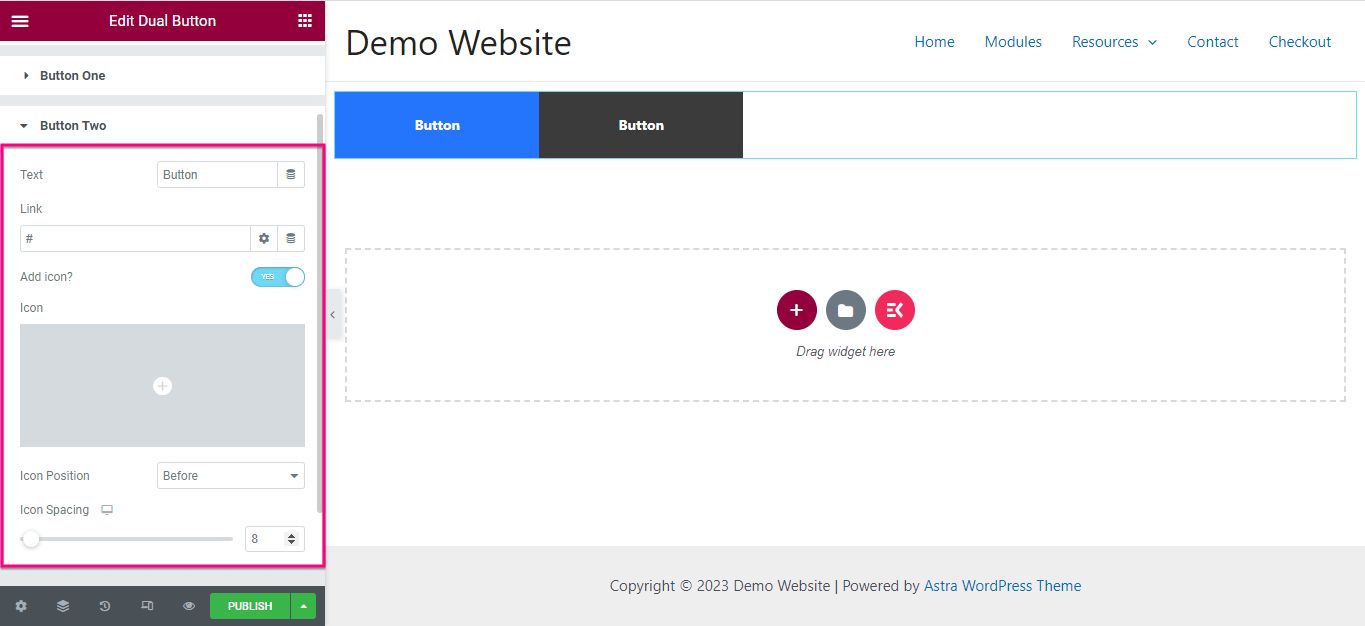
从这里,您必须编辑颜色,版式,图标字体大小,按钮类型,按钮半径,背景类型,框阴影,填充等。现在,对按钮二进行相同的样式自定义。
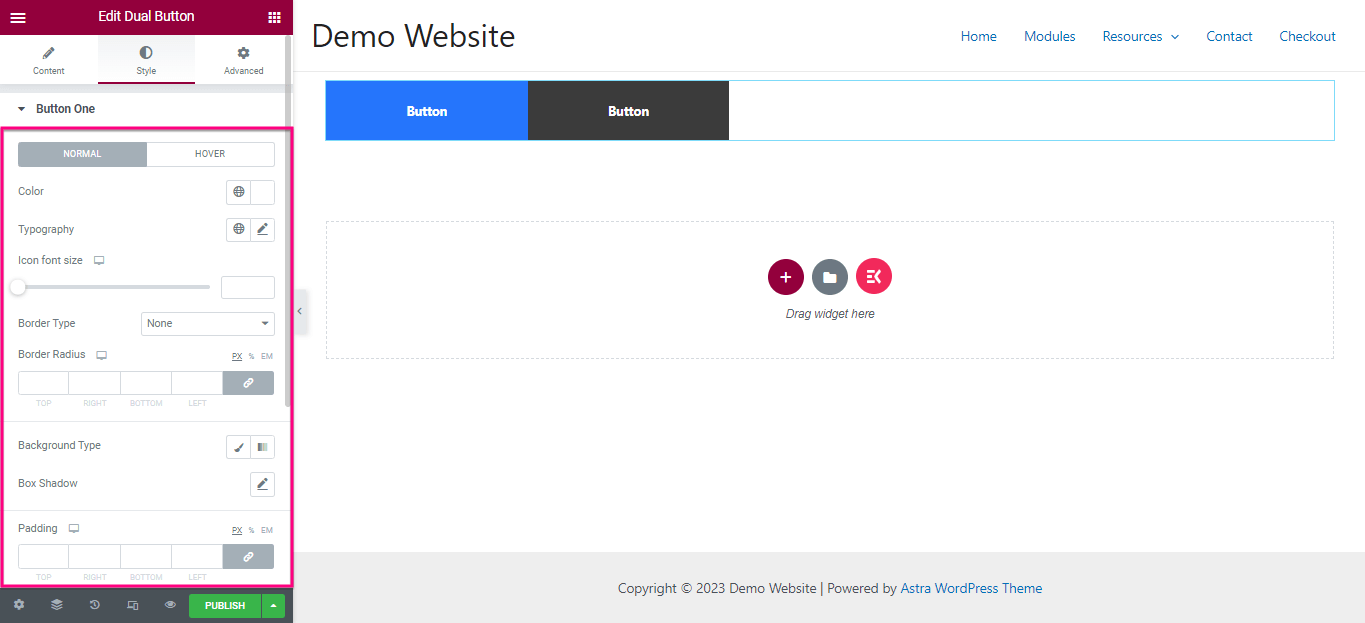
第 4 步:在您的网站上发布双按钮。
在最后一步中,您需要点击“发布”按钮并排添加两个按钮。
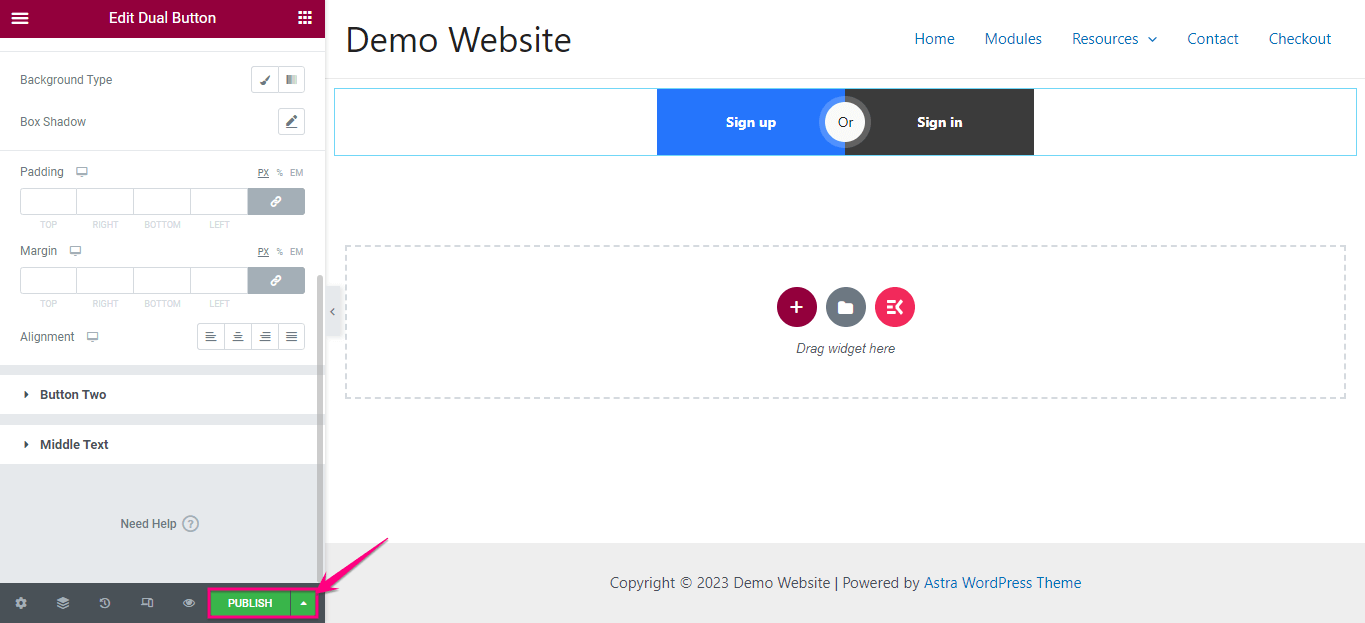
尝试添加双按钮
添加双按钮可以显着影响网站的参与度和转化率。 在整个博客中,我们展示了添加双按钮的最简单方法,不需要高级技能。
无论您选择哪种方法,重要的是要考虑打开无限定制之门的最佳实践。 因此,继续尝试以最方便的过程在您的网站上并排添加两个有吸引力的按钮。
